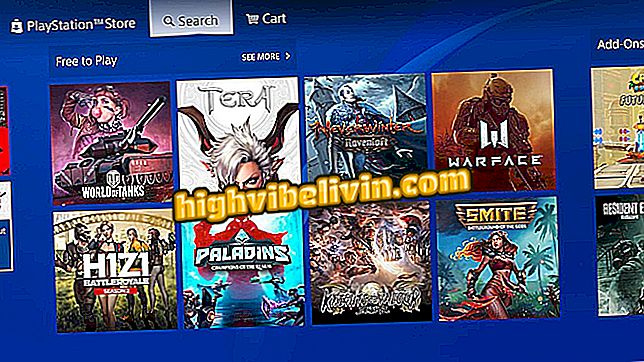Thomsonルーターのパスワードを変更する方法
Thomsonルーターのアクセスパスワードを変更することは、ネットワークを管理および保護するために重要です。 さらに、デバイスにアクセスすると、モデムのリセット、ファームウェアの更新、所有者の接続の遮断など、インターネットからの情報を変更できるため、認証情報を変更することが侵入者を防ぐための鍵となります。
問題はデフォルトルータパスワードを維持することにあります。 Googleですばやく検索することで、Thomsonのような有名なものを含め、誰でもあらゆるブランドの携帯電話に侵入することができます。 このチュートリアルでは、製造元のデフォルトのデバイスアクセスコードを変更して問題を回避する方法を参照してください。
Wi-Fi Mesh:インターネットを家に持ち帰ることを約束するルーターを見る

Wi-Fiルーターのパスワードを設定する方法
手順1.ブラウザを開き、コンピュータがWi-Fiネットワークに接続されていることを確認しますアドレスバーにアクセスするには、ルーターのIPアドレスを入力する必要があります。 番号の順序はデバイスによって異なりますが、PC上で少なくとも2つの異なる方法でIPを検出することは可能です。
Thomsonモデルでは、通常192.168.0.1または192.168.1.1です。 試してみて「Enter」を押して入力してください。 その後、ルータのデフォルトのログインデータとパスワードデータを入力する必要があります。 DWG850-4B、DHG544B、DWG874B、およびTG508などのThomsonルーターでは、ユーザー名フィールドは常に空白です。 パスワードフィールドは、値「admin」または「password」(引用符なし)を想定できます。

ほとんどのThomsonルーターでは、パスワードフィールドにadminと入力して入力します。
ステップ2.サイドメニューで、「パスワード」セクションを探します。 中央の画面で、新しいユーザー名を入力してから、新しいパスワードを2回入力します。 「適用」をクリックしてください。

新しいユーザー名とパスワードを入力してください
ステップ3.ポップアップウィンドウが開き、ログインデータの再入力を求められます。 前の手順で設定したユーザ名とパスワードを入力してルータを起動し、データが正常に交換されたかどうかを確認します。 ページがエラーを報告しない場合は、情報が変更されています。

新しいログインデータを使用してルータに入り、変更が保存されたかどうかを確認します。
ルーターのパスワードがWi-Fiパスワードに干渉しないことを忘れないでくださいルーターのログインを変更しても、ネットワークに接続されているデバイスはインターネットにアクセスできます。 Thomsonルーターでは、ワイヤレス>プライマリネットワーク> WPA事前共有キーでWi-Fiパスワードを変更できます。
最も安いリピーターは何ですか? フォーラムにコメントする